现在网友们基本都在使用windows7系统,所以学会win7纯净安装方法至关重要。只要大家都学会了win7纯净版系统安装方法,就可以自己安装系统,不用委曲求全了。所以windows7之家小编给网友们带来win7纯净安装。大家一定要学会win7纯净版系统安装方法。
下载好后文件为ISO文件,所以我们要先把它全部解压出来(最好下载在D盘或E盘根目录下)

win7纯净安装图1
解压之后得到如下图的文件,然后点击“Ghost”文件。(为避免出现安装错误,gho文件和硬盘安装器不得放置在c盘或者桌面上,最好解压到D盘根目录)
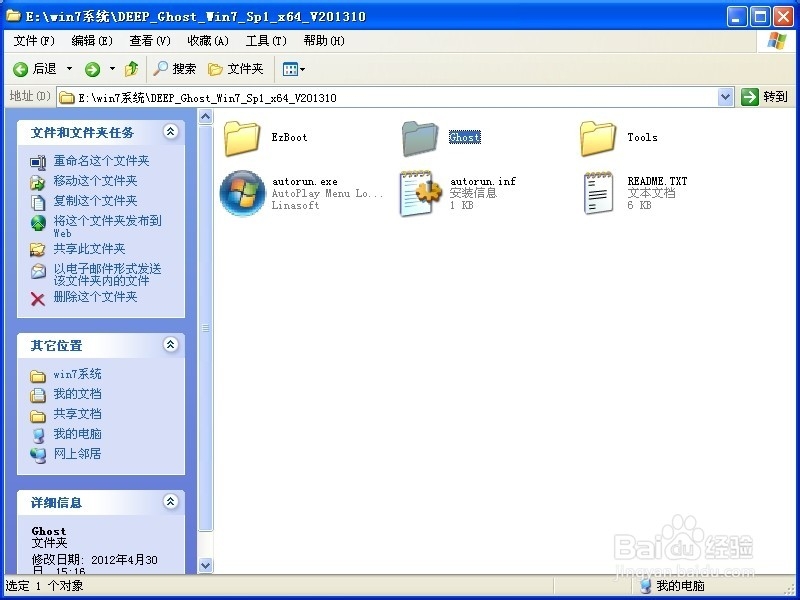
win7纯净安装图2
打开Ghost文件后运行“安装系统”
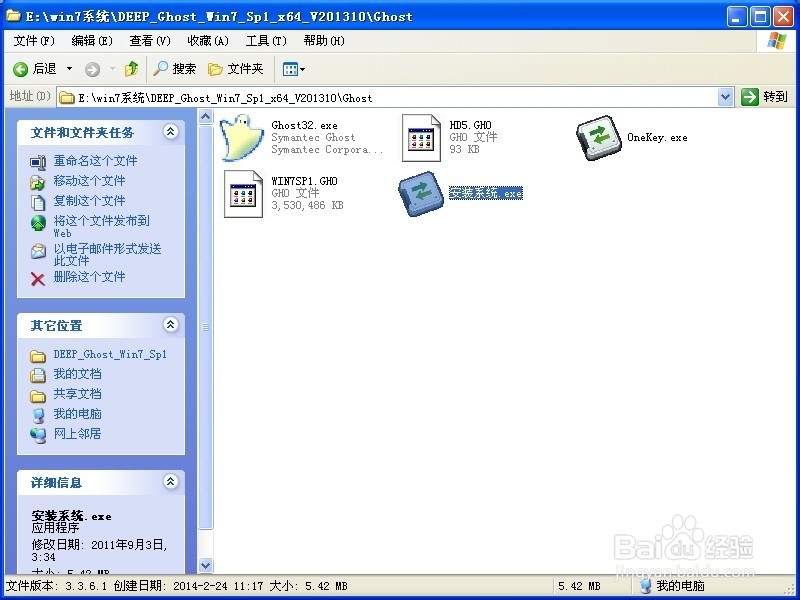
win7纯净安装图3
运行“安装系统”就会出现下面的界面,选择盘符C盘,一般就是默认就可以了,然后点“执行”
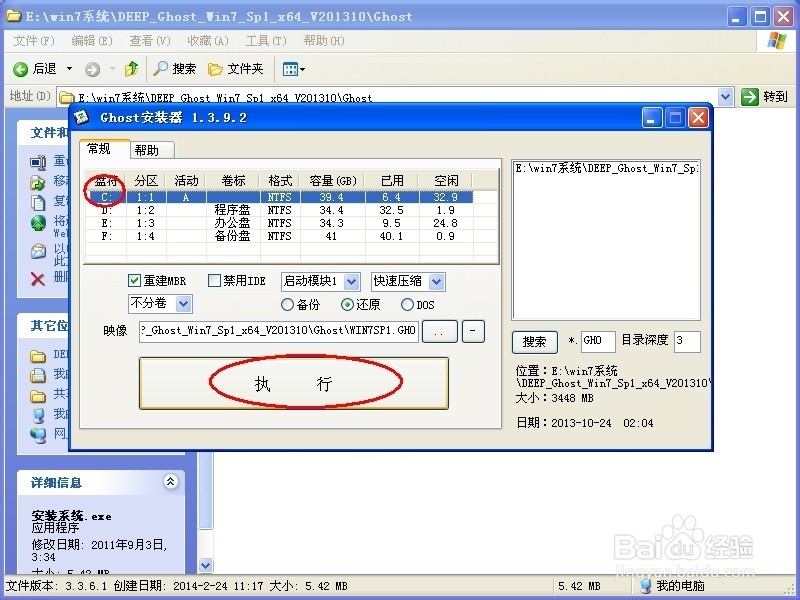
win7纯净安装图4
按上面的操作后就会出现以下的界面,这个过程需要几分钟。
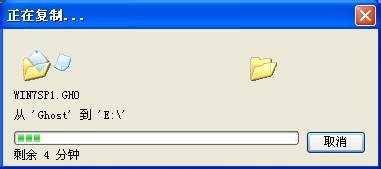
win7纯净安装图5
这个过程完成后会马上自动重启计算机,等重启以后win7系统基本算是安装完成了,后面我们就不用管了。因为我们的系统都是全自动安装,可以体验到一键安装win7系统,不用我们任何操作!win7系统镜像安装也是非常好用的安装系统方法,小编也推荐网友们使用。
下面是一键安装win7系统重新启动自动安装的截图
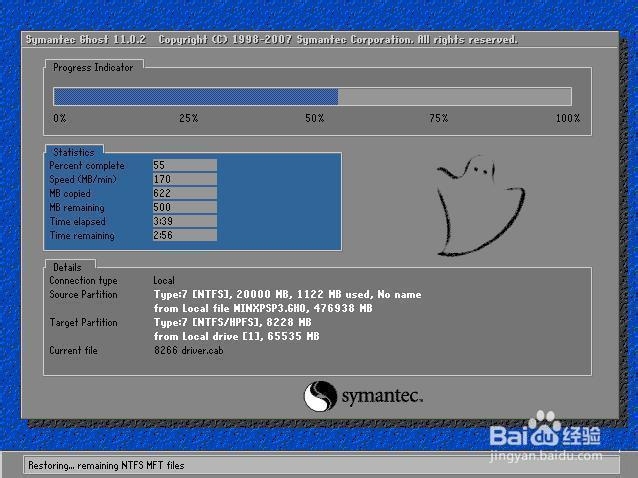
win7纯净安装图6
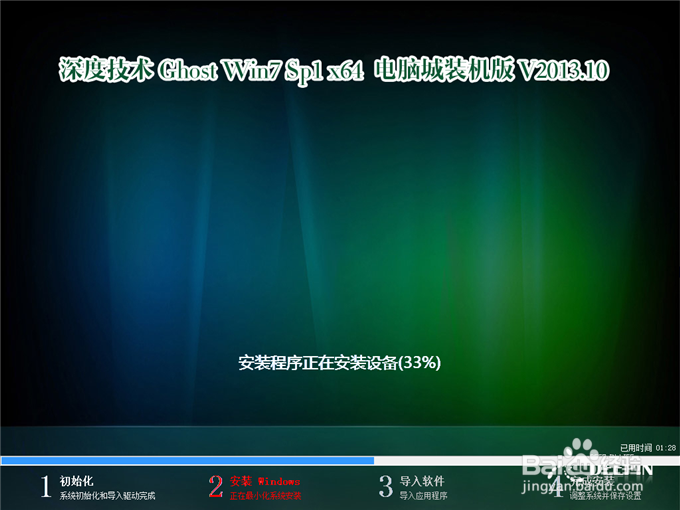
win7纯净安装图7
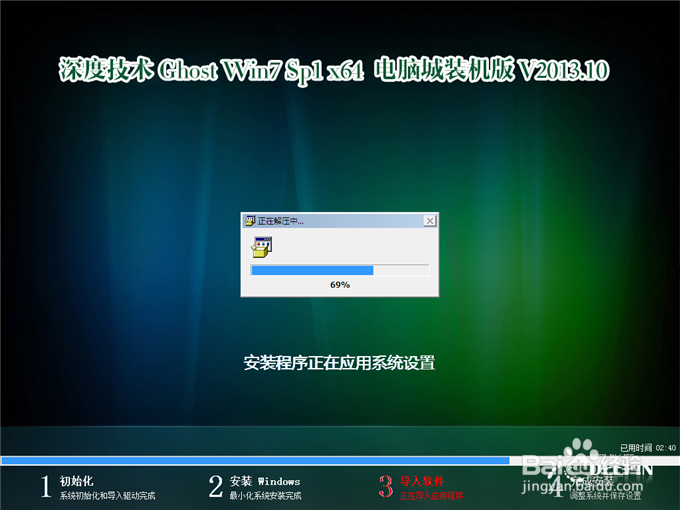
win7纯净安装图8
综上所述的全部内容就是windows7之家小编为网友们带来的win7纯净安装教程,相信聪明机智的网友们看完上面的教程都已经把win7纯净版系统安装方法掌握了吧?小编给网友们提供的教程都是非常简单有效的,让网友们都能快速有效的学习电脑技巧。
Copyright ©2018-2023 www.958358.com 粤ICP备19111771号-7 增值电信业务经营许可证 粤B2-20231006